Créer une boutique en ligne facilement
Pourquoi opter pour un constructeur de site web pour créer une boutique en ligne ?
Il existe de nombreuses solutions sur le marché pour lancer votre boutique en ligne… Mais si vous débutez dans le monde du web ou si vous souhaitez obtenir rapidement un résultat professionnel, le constructeur de site web est la solution idéale pour vous.
En effet, cette option est extrêmement simple à utiliser. Elle vous permet de créer une boutique en ligne sans compétences techniques.
Il vous suffit de faire glisser les éléments de votre choix sur la page pour les intégrer. Vous pouvez ainsi ajouter facilement des modules de paiement, des formulaires d’inscription ou encore des fiches produits en quelques instants.
En plus d’être facile d’utilisation, cette solution est également abordable (voire gratuite dans la plupart des cas) et vous permet de gagner un temps considérable. Tout est déjà prêt à être utilisé, il ne vous reste plus qu’à construire votre boutique.
De plus, la plupart des constructeurs de site web proposent un service client actif pour vous accompagner tout au long de votre projet web. En cas de problème, vous pouvez poser vos questions à leur équipe de support.
Notre solution, SiteW, est un constructeur de site web très intuitif qui vous permet de créer votre site rapidement et facilement, à des prix très abordables. Et cerise sur le gâteau, notre solution est entièrement française ! 🇫🇷
Créer une boutique en ligne
Quel est le coût d’une boutique en ligne ?
Le prix pour créer une boutique en ligne peut varier considérablement en fonction de la solution que vous choisissez.
Nos formules pour créer une boutique en ligne sont les suivantes :
- La formule E-commerce Essentiel (25,00€TTC/mois pour 1 mois, et 20,80€TTC/mois pour un abonnement annuel, soit 2 mois offerts) vous permet de démarrer la vente en ligne avec un nom de domaine inclus, ainsi qu’une boutique en ligne comprenant jusqu’à 25 produits et 5 catégories.
- La formule E-commerce Avancé (39,00€TTC/mois pour 1 mois, et 32,50€TTC/mois pour un abonnement annuel, soit 2 mois offerts) est parfaite pour développer votre commerce en ligne en toute sérénité. Elle vous permet de créer une boutique complète comprenant jusqu’à 100 produits et 50 catégories, avec gestion des frais de port et des prestataires de paiement illimités.
- La formule E-commerce Illimité (69,00€TTC/mois pour 1 mois, et 57,50€TTC/mois pour un abonnement annuel, soit 2 mois offerts) est spécialement conçue pour les professionnels et les grandes boutiques en ligne. Elle vous offre une boutique complète sans aucune limite de produits ou de catégories, ainsi que des campagnes d’e-mails pour vos clients, un accès multi-utilisateurs et une assistance prioritaire en cas de problème.
Toutes nos formules E-commerce sont sans commission.
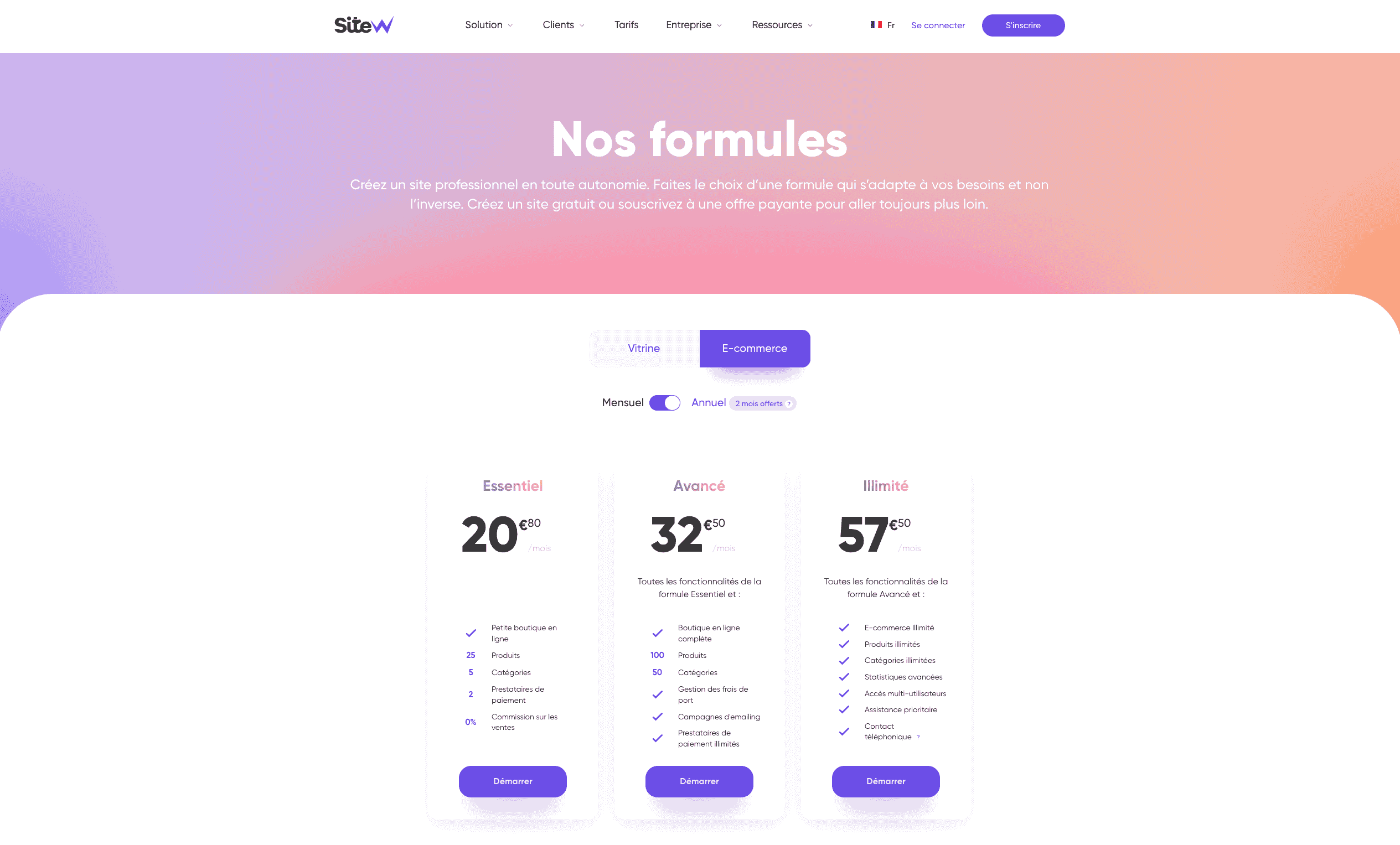
De plus, vous bénéficiez d’une assistance en français toujours disponible pour vous aider. L’équipe d’experts professionnels de SiteW saura vous proposer les solutions adaptées à vos besoins. Si vous avez un budget limité, peu de temps et que vous recherchez l’efficacité, optez pour le constructeur de site web.
Créer une boutique en ligne en quelques clics
Créer une boutique en ligne peut être un processus long et fastidieux… Heureusement, avec une solution de création de site web, vous pouvez créer votre site en un temps record. 👀
En général, avec ce système et en suivant le guide, vous pouvez avoir votre boutique en ligne en quelques jours seulement.
Mais ce n’est pas tout de publier votre site et de l’abandonner dans les méandres d’Internet. Une fois que votre boutique est en ligne, vous devrez :
- Faire connaître votre boutique,
- Optimiser votre catalogue,
- Soigner le référencement de votre site internet,
- Mettre à jour régulièrement en fonction de vos collections.
La création d’une boutique en ligne est donc un processus relativement rapide, mais qui nécessite un travail constant dans le temps.
Encore une fois, avec une solution de création complète, vous bénéficiez d’un accompagnement personnalisé et professionnel pour faire vivre votre boutique en ligne sans difficulté.
Vous l’avez compris : créer sa boutique en ligne avec un constructeur de site web convient parfaitement aux nouveaux commerçants du web.
Malgré tout, la création d’un e-commerce ne se fait pas seul et nécessite de suivre plusieurs étapes pour obtenir un résultat entièrement satisfaisant. Heureusement, ces étapes sont au nombre de 6, et nous les détaillons maintenant. 👇
6 étapes pour créer votre boutique avec SiteW
Ces six étapes sont essentielles pour la construction d’une boutique en ligne efficace, optimisée et destinée à la réussite.
Et bien sûr, vous devez commencer par… 🥁
1 – Créer un compte pour votre boutique en ligne
Avant de créer votre boutique, que ce soit sur notre plateforme ou ailleurs, vous devrez choisir un nom de domaine. Le nom de domaine est l’équivalent de votre adresse postale sur Internet. C’est grâce à lui que vos clients vous identifient et vous retrouvent. Choisissez-le judicieusement : il doit être en rapport avec votre activité, facile à épeler et à retenir.
Ensuite, inscrivez-vous sur SiteW. Nous proposons une offre spéciale pour la création d’un e-commerce. De plus, nos formules payantes incluent toutes un nom de domaine gratuit.
Pensez à utiliser une adresse e-mail que vous consultez régulièrement afin de pouvoir être contacté par notre équipe en cas de besoin.
En quelques minutes, vous avez déjà votre compte et votre nom de domaine. 🎉
Il est temps de passer à l’étape suivante : le choix du template pour votre boutique en ligne.
2 – Choisir un template
En général, lors de la création de votre boutique en ligne avec un constructeur de site web, vous devrez faire un premier choix important.
Il s’agit de choisir votre template, c’est-à-dire l’apparence visuelle que vous souhaitez donner à votre site. Vous pouvez choisir entre :
👉 Un modèle de design préconçu pour votre boutique en ligne, en fonction de votre activité ou des couleurs qui vous plaisent.
👉 Partir de zéro et construire le design vous-même, en partant d’une page blanche.
Une fois que vous avez choisi le template pour votre boutique en ligne, vous arrivez dans l’éditeur.
Mais attendez une minute : si vous avez déjà un site web sur SiteW et que vous souhaitez le transformer en boutique, est-ce possible ?
Absolument ! Pour transformer votre site en boutique en ligne, il vous suffit de glisser le module Boutique de la section “Contenu” sur l’une de vos pages. Tout simplement.

Une fois votre e-boutique intégrée sur votre site, vous pouvez personnaliser le style de votre boutique en ligne.
Vous avez à votre disposition de nombreuses options de personnalisation pour modifier le look de votre module e-commerce. Pour cela, cliquez sur l’icône “Personnaliser le style” dans l’onglet “Design”.

Vous pouvez personnaliser votre template selon votre charte graphique et vos envies. 🎨
Laissez libre cours à votre créativité et créez une boutique qui vous ressemble en modifiant :
- Les couleurs principales de votre boutique
- Les polices de caractères pour les titres et les fiches produits
- L’apparence des boutons cliquables et leurs textes
- La disposition des articles et des éléments
- L’apparence des illustrations, des graphismes et des images…
Si le design de votre future boutique en ligne vous plaît à 100 %, passons à l’étape suivante : le contenu.
3 – Ajouter du contenu à votre boutique en ligne
Il est temps d’ajouter du contenu à votre boutique en ligne.
Vous devez donc créer les différentes pages de votre boutique en ligne, telles que votre page d’accueil, votre page de contact, vos fiches produits, etc.
Ici, nous allons nous concentrer sur tout ce qui concerne vos produits et leur présentation. Cela implique de :
- Rédiger les descriptions de vos produits
- Définir les prix de vente
- Ajuster les options de livraison et les frais…
Pour ajouter vos produits, rien de plus simple : cliquez sur le signe +.
Un nouvel espace pour ajouter votre produit sera automatiquement généré. Rapide, n’est-ce pas ?
Mais ce n’est que le début. Vous devez ensuite ajouter les détails de votre produit, et il y en a beaucoup à ne pas oublier :
- Le titre
- La description et l’image
- Les stocks
- Les options
- Les catégories
- Les informations privées et les balises
Une fois que vous avez complété toutes les informations, cliquez sur le bouton “Sauvegarder”. Vous pouvez ensuite mettre à jour, supprimer ou dupliquer le produit en cliquant dessus depuis la liste des produits.
Vous pouvez créer autant de produits que vous le souhaitez, mais n’oubliez pas de rester organisé et de les classer dans des catégories pour que vos clients puissent facilement trouver ce qu’ils cherchent. Les pages doivent être claires et les informations lisibles.
Créer une boutique en ligne
4 – Configurer les paramètres et les options de paiement
Vous êtes maintenant prêt à configurer votre boutique et ses différentes options.
Lors de la configuration de votre e-boutique, nous avons décidé de jouer la carte de la transparence en affichant les stocks de vos produits.
Vous pouvez activer l’option “Afficher l’état des stocks” à gauche de votre écran dans la zone bleue, puis définir en-dessous la quantité minimale de produits pour que le nombre d’articles restants apparaisse sur votre site sous la forme de “Plus que X article(s) restant(s)”.
Dans la zone bleue à gauche, vous pouvez configurer votre e-boutique en utilisant les différents boutons :
- Modes de paiement et solutions de paiement (PayGreen, PayZen, Stripe, HelloAsso…)
- Frais de port et livraison
- Coupons et promotions
- Catégories
- Facturation et options du panier
Vous pouvez également choisir d’activer ou de désactiver différentes options, telles que la taille automatique, la protection contre le téléchargement, le défilement automatique, le champ de recherche, l’état des stocks, etc.
Sur un site marchand, afficher un prix barré est également un excellent moyen d’augmenter les ventes. En mettant en valeur les soldes et les promotions de votre boutique en ligne de manière visible et immédiate, vos clients comprendront immédiatement que votre produit soldé à moitié prix est une offre à ne pas manquer.
Vous pouvez également créer des appels à l’action personnalisés grâce au module Widget/Bouton. Les CTA permettent d’attirer l’attention des consommateurs et d’augmenter les ventes.

5 – Veiller à la sécurité de votre boutique en ligne
Quoi de pire que de ne pas se sentir en sécurité lorsqu’on navigue sur un site internet ?
Afin de gagner la confiance du public, il est essentiel de s’assurer de la sécurité de votre boutique en ligne. Les données privées et les
